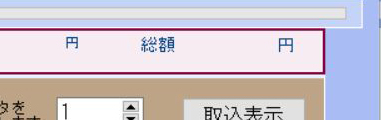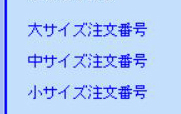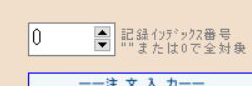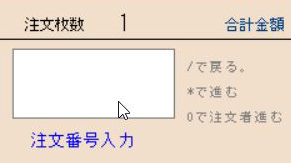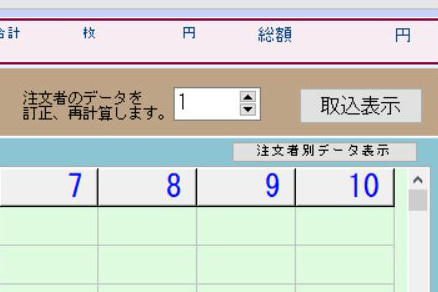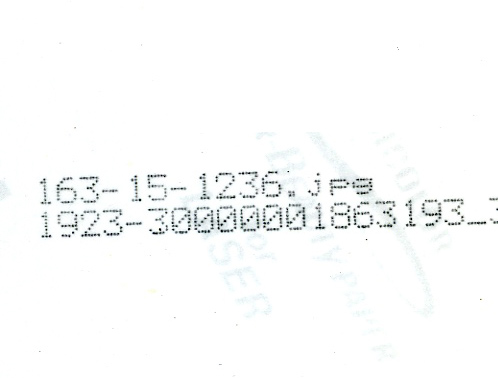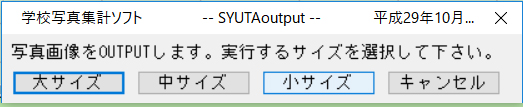SYUTA OUTPUT
しゃべる学校写真集計・写真データ出力ソフト |
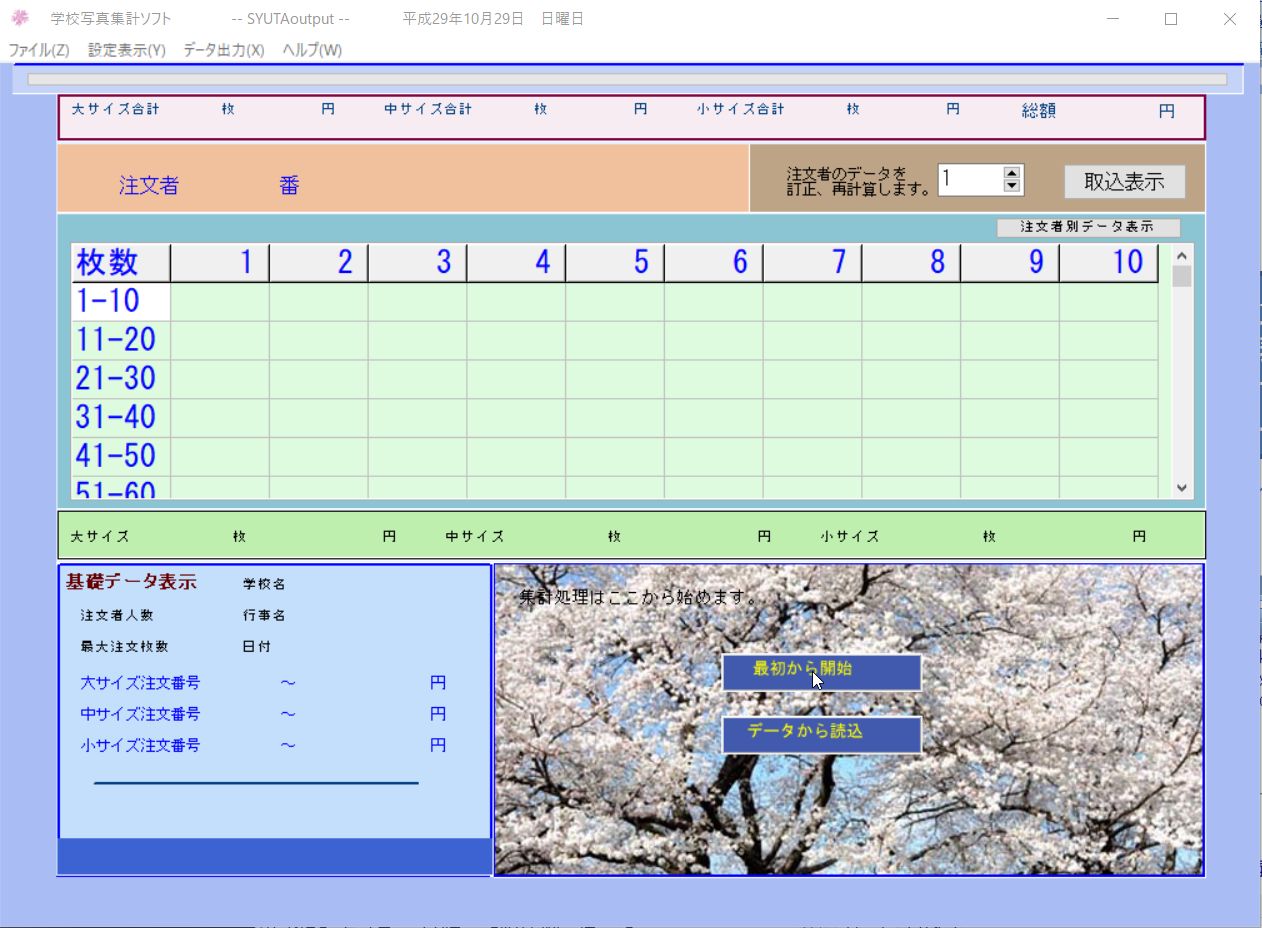
集計する最初の画面です。
|
| photo nakazato |
photonakazato-satuei.net (-の部分@に変えてください。迷惑メール防止です。) |
| 概 要 |
注文番号入力時に番号をしゃべります。
各注文者の写真注文番号を入れ終わった時、その合計金額を読み上げます。
集計したデータを読み上げます。
|
 |
| リアルタイムに集計金額表示、 |
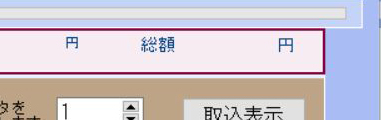
|
| 3種類の写真サイズに対応 |
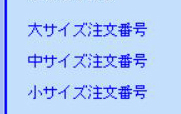
|
| インデックス番号を付けることにより追加注文のみも写真出力処理できます。 |
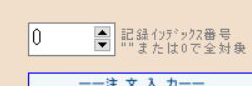
インデックス番号選択
|
| 訂正は、写真番号入力中及び、いつでも訂正できます。 |
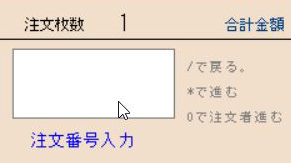
注文番号入力・および訂正
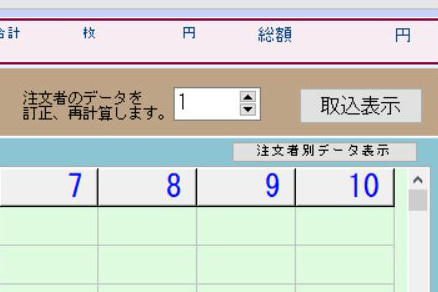
注文番号訂正
|
集計データは、入力した学校名、行事名、保存した時間でファイル名を作り保存します。
|
立川市小学校運動会2017_11_09_09_21_25.csv |
| メモ帳にて入力したデータを確認できます。 |
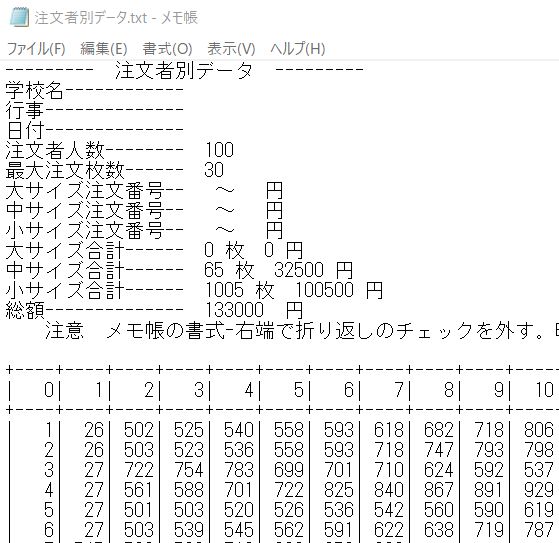
|
| 機種に依存しないカルタ取り不要の出力データ |

ファイルが入力順に出力
|
ファイル名が
注文者番号-枚数番号-写真番号.jpg なので写真の裏に注文者番号、枚数番号、写真番号が入ります。
|
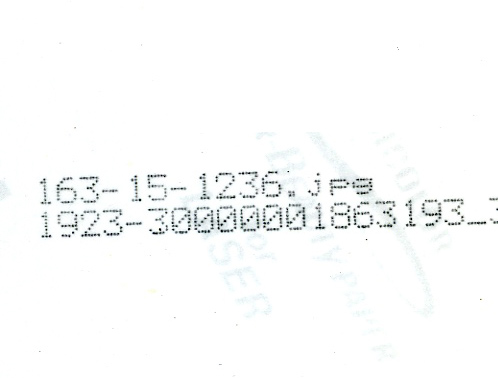
写真の裏 |
必要十分な機能でシンプル構造にした為、ソフト価格をダウン !!
|
| 必要なデータ仕様 |
集計処理
1. 注文者人数 (最大999人)
2. 個人の最大注文枚数 (最大99枚)
3. 写真の注文番号 (最大9999)
4. 3種類の写真サイズを区分する写真番号(重複不可)
5. 各写真サイズの金額
6. 学校名
7. 行事名
8. 日付
9. 注文者番号に対する写真注文番号の入力
|
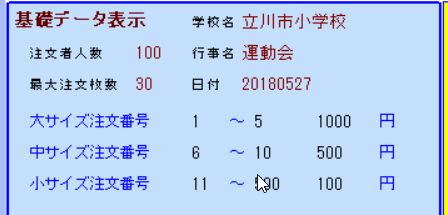
画面左下に基礎データ表示
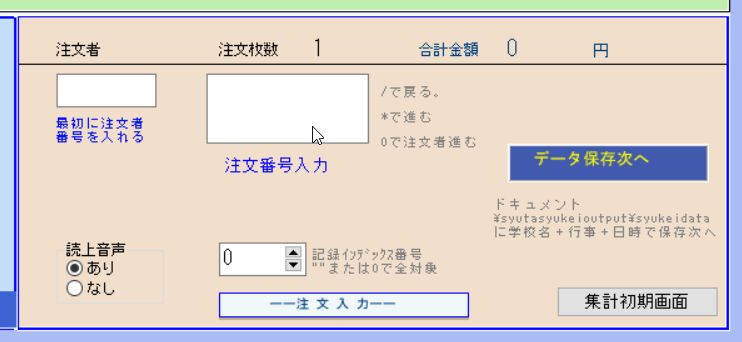
注文入力する画面
|
出力データ
1. 各写真サイズの必要最小限の写真データ (300dpiの解像度 )
2. 写真ファイル名は、連続の注文番号に合う写真番号で
4桁の半角数字 例、0002.jpg 、0123.jpg
3. 各サイズの写真ファイルは、それぞれのフォルダにまとめておく
|
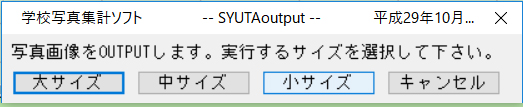
画像を出力するときの画面 |
|
| 結果 (データ出力) |
1. 各サイズの入ったフォルダーの下にフォルダを作りその中に写真データ出力します。
2. 出力データは、注文者順に、注文入力した順に出力されます。
3. ファイル名は、注文者番号3桁-枚数番号2桁-写真番号4桁.jpgとなる。
例、012-22-2530.jpg 合計11桁の半角数値となります。
.
|
| その他 |
ファイル表示が8桁の場合、写真番号が切られてしまいます。
これを対応するために、別のタイプで、枚数番号を削除して、注文者番号3桁-写真番号4桁.jpgのタイプがあります。これは、各注文者で、写真のならびが入力順にはならずに、写真番号順 になります。
このソフトは、4回までの認証となります。
|